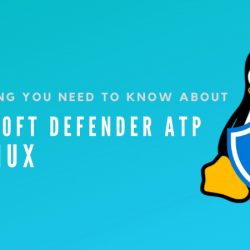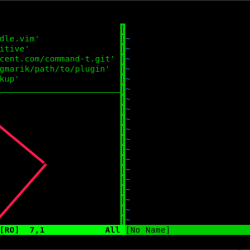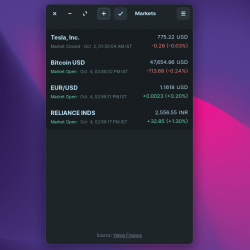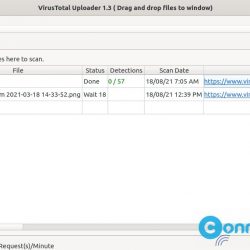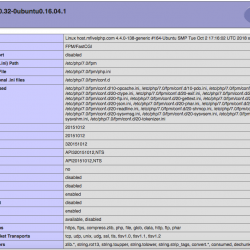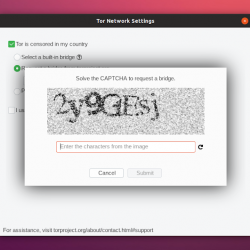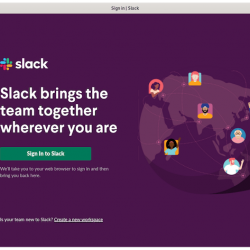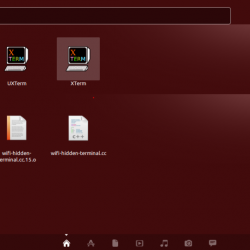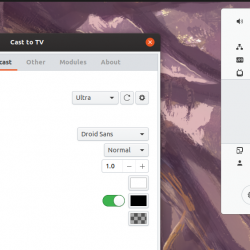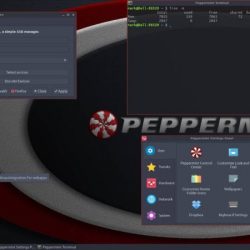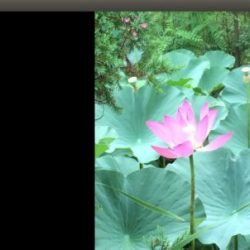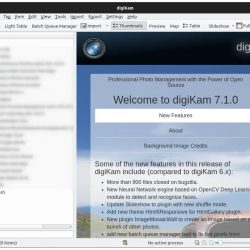在本教程中,我们将向您展示如何在您的 Ubuntu 16.04 上安装和配置 Tor 浏览器。 对于那些不知道的人,Tor 是免费软件和开放网络,可帮助您防御流量分析,这是一种威胁个人自由和隐私、机密商业活动和关系以及国家安全的网络监视形式。 Tor 通过在世界各地的志愿者运行的分布式中继网络中反弹您的通信来保护您。 它可以防止观看您的 Internet 连接的人了解您访问的网站,并防止您访问的网站了解您的实际位置。
本文假设您至少具备 Linux 的基本知识,知道如何使用 shell,最重要的是,您将网站托管在自己的 VPS 上。 安装非常简单,假设您在 root 帐户下运行,如果不是,您可能需要添加 ‘sudo‘ 到命令以获取 root 权限。 我将向您展示在 Ubuntu 16.04 (Xenial Xerus) 服务器上逐步安装 Tor 浏览器。
先决条件
- 运行以下操作系统之一的服务器:Ubuntu 16.04 (Xenial Xerus)。
- 建议您使用全新的操作系统安装来防止任何潜在问题。
- 对服务器的 SSH 访问(或者如果您在桌面上,则只需打开终端)。
- 一种
non-root sudo user或访问root user. 我们建议充当non-root sudo user,但是,如果您在充当 root 时不小心,可能会损害您的系统。
在 Ubuntu 16.04 上安装 Tor 浏览器
步骤 1. 首先,通过运行以下命令确保所有系统包都是最新的 apt-get 终端中的命令。
sudo apt-get update sudo apt-get upgrade
步骤 2. 安装 Tor 浏览器。
在终端中运行以下命令,通过 Webupd8 PPA 在 Linux Ubuntu 系统上安装 Tor 浏览器:
sudo add-apt-repository ppa:webupd8team/tor-browser sudo apt-get update sudo apt-get install tor-browser
安装后,从 Ubuntu Dash 或终端打开 Tor。 执行 start-tor-browser.desktop 终端中的文件:
./start-tor-browser.desktop
这将启动 Tor 浏览器网络设置。 从这里您可以配置或连接到 Tor 网络。 单击连接按钮以启用 Tor 连接。 Tor 浏览器随后将连接到最安全的连接。 完成后,您可以看到“欢迎使用 Tor 浏览器”消息。
恭喜! 您已成功安装 Tor 浏览器。 感谢您使用本教程在您的 Ubuntu 16.04 (Xenial Xerus) 系统上安装 Tor 浏览器。 如需其他帮助或有用信息,我们建议您查看 Tor 浏览器官方网站.